Bij het installeren van updates via Windows update gaat wel eens wat mis. Zo is foutmelding 0x800f0988 een veelvoorkomende foutcode bij het installeren van een update in zowel Windows 11 als in Windows 10.
De exacte reden voor deze foutmelding is niet bekend. Dit kunnen meerdere redenen zijn. Onder andere foutieve of beschadigde update bestanden, het blokkeren van een update door een antiviruspakket, beschadigingen en/of beperkingen aan het bestandssysteem.
Om foutmelding 0x800f0988 op te lossen volgt u onderstaande tips. Elke tip kunt u veilig uitvoeren. Controleer na iedere oplossing of het probleem is opgelost en u nu wel de gewenste update kunt installeren.
Meld u dan aan voor onze nieuwsbrief.
Windows update foutmelding 0x800f0988 in Windows 11 of 10
WinSxS map opschonen
De map “WinSxS” is een belangrijke, maar vooral onbekende map in Windows. Het is een map waarin meerdere kopieën van systeemcomponenten en bestanden worden opgeslagen, die nodig zijn voor verschillende apps en services op uw computer.
Het is doordat er bestanden in zijn opgeslagen die betrekking hebben op “services”, ook een onderdeel van het update proces in Windows. U kunt via een specifiek commando de WinSxS map opschonen van ongebruikte en verlopen bestanden. Dit zal de foutmelding 0x800f0988 in veel gevallen oplossen.
Open een Opdrachtprompt als administrator. In het Opdrachtprompt type:
dism /online /cleanup-image /startcomponentcleanup
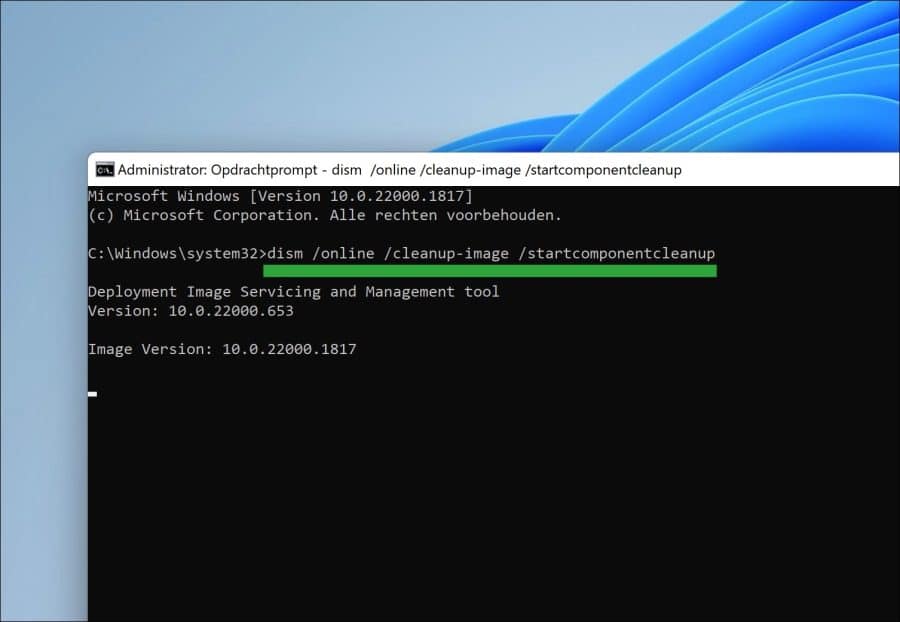
Wacht tot het proces is afgerond. Herstart uw computer en controleer nu opnieuw op Windows updates. Sla dit artikel met CTRL + D op in uw favorieten en keer terug als het niet werkt.
Windows update resetten
Door alle Windows update componenten opnieuw in te stellen laat u Windows volledig opnieuw controleren op updates. Alle tijdelijke en overbodige bestanden worden verwijderd en Windows zal alle updates opnieuw starten. In veel gevallen lukt u hierna wel om update(s) te installeren.
Lees hier hoe u Windows update kunt resetten.
Windows processen herstellen
Het laatste wat ik aanraad, is Windows processen herstellen. In Windows zijn enkele processen beschikbaar die systeembestanden en services kunnen herstellen.
Als er eventueel processen zijn beschadigd, dan kunt u door de commando’s in onderstaand artikel uit te voeren deze processen herstellen. Het gaat om “SFC” en “DISM” Deze commando’s kunnen in enkele gevallen problemen met Windows update oplossen is mijn ervaring.
- U begint met het uitvoeren van SFC en DISM in het volgend artikel: Systeembestanden repareren in Windows 11 of Windows 10.
- Als het probleem nog niet is opgelost, volgt u de stappen in het volgend artikel door de Windows probleemoplosser uit te voeren.
Ik hoop u hiermee geholpen te hebben. Bedankt voor het lezen!

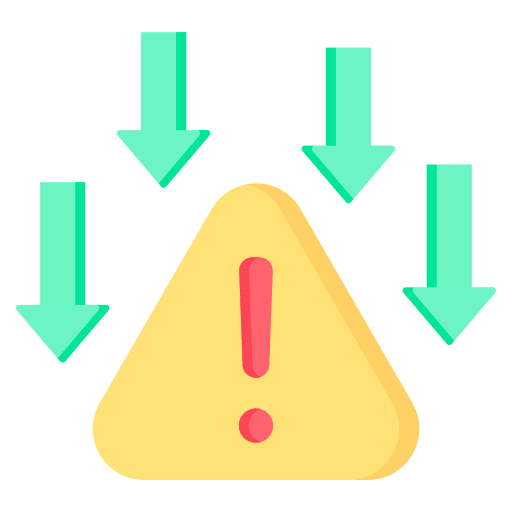
Help mee
Mijn computertips zijn gratis en bedoeld om andere mensen te helpen. Door deze pc-tip te delen op een website of social media, helpt u mij meer mensen te bereiken.Overzicht met computertips
Bekijk ook mijn uitgebreide overzicht met praktische computertips, overzichtelijk gesorteerd per categorie.Computerhulp nodig?
Loopt u vast met uw pc, laptop of software? Stel uw vraag op ons computerforum en krijg gratis computerhulp van ervaren leden en experts.